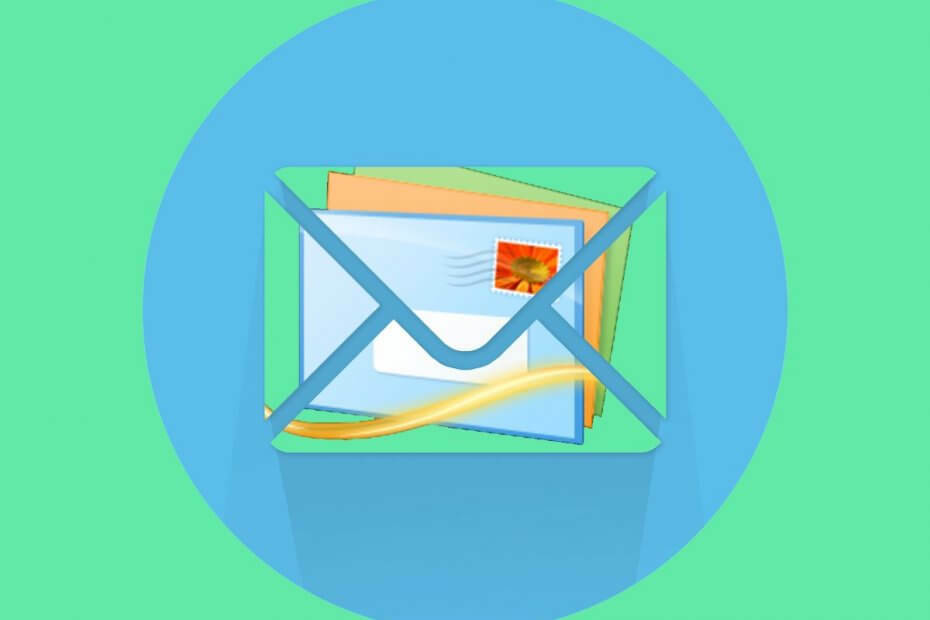Αυτό το λογισμικό θα επιδιορθώσει κοινά σφάλματα υπολογιστή, θα σας προστατεύσει από την απώλεια αρχείων, κακόβουλο λογισμικό, αστοχία υλικού και θα βελτιστοποιήσετε τον υπολογιστή σας για μέγιστη απόδοση. Διορθώστε τα προβλήματα του υπολογιστή και αφαιρέστε τους ιούς τώρα σε 3 εύκολα βήματα:
- Κατεβάστε το εργαλείο επισκευής Restoro PC που συνοδεύεται από κατοχυρωμένες τεχνολογίες (διαθέσιμο δίπλωμα ευρεσιτεχνίας εδώ).
- Κάντε κλικ Εναρξη σάρωσης για να βρείτε ζητήματα των Windows που θα μπορούσαν να προκαλέσουν προβλήματα στον υπολογιστή.
- Κάντε κλικ Φτιάξ'τα όλα για να διορθώσετε ζητήματα που επηρεάζουν την ασφάλεια και την απόδοση του υπολογιστή σας
- Το Restoro κατεβάστηκε από 0 αναγνώστες αυτόν τον μήνα.
Το Windows Live Mail είναι δημοφιλές πελάτης email προτού η Microsoft το αντικαταστήσει με τη νέα εφαρμογή Mail. Τούτου λεχθέντος, η εφαρμογή εξακολουθεί να είναι δημοφιλής στους χρήστες των Windows με πολλούς νέους χρήστες να το δοκιμάζουν επίσης.
Εάν είστε νέοι στο Windows Live Mail, μπορεί να θέλετε να κάνετε μερικές αλλαγές στις προεπιλεγμένες ρυθμίσεις εφαρμογής για να το συντονίσετε σύμφωνα με τις προτιμήσεις σας.
Σε αυτό το άρθρο, θα σας δείξουμε πώς να αλλάξετε τις ρυθμίσεις του Windows Live Mails για να αλλάξετε τη θέση του φακέλου, την αλληλογραφία προβολή, χρώμα γραμματοσειράς, λογαριασμός από POP3 σε IMAP, αλλαγή ήχου ειδοποίησης αλληλογραφίας, θέματα και οθόνη όνομα.
Πώς μπορώ να αλλάξω τις ρυθμίσεις του Windows Live Mail στα Windows;
1. Αλλαγή της θέσης του φακέλου του Windows Live Mail
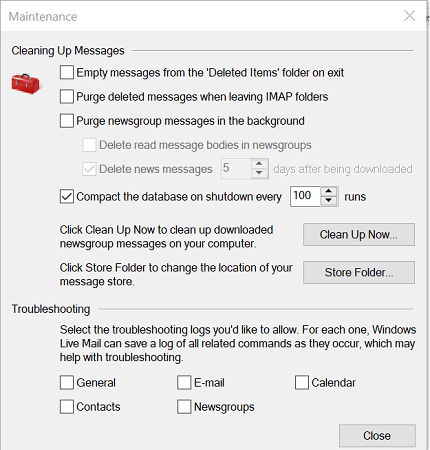
- Εκκινήστε το Windows Live Mail.
- Πάτα το ALT κλειδί για να εμφανιστεί το Μενουμπάρ.
- Κάντε κλικ στο Επιλογές και επιλέξτε Εργαλεία.
- Στην έκδοση 2011 του Live Mail, μεταβείτε στη διεύθυνση Αρχείο> Επιλογές> Αλληλογραφία.
- Ανοιξε το Προχωρημένος αυτί.
- Κάνε κλικ στο Συντήρηση κουμπί.
- Κάντε ξανά κλικ στο Φάκελος αποθήκευσης κουμπί.
- Κάντε κλικ στο Αλλαγή κουμπί και επιλέξτε το φάκελο στον οποίο θέλετε να αποθηκεύσετε τα μηνύματα email σας.
- Κάντε κλικ Εντάξει για να αποθηκεύσετε τις αλλαγές.
- Επανεκκινήστε το Windows Live Mail για να εφαρμόσετε αλλαγές.
2. Αλλαγή της προβολής του Windows Live Mail
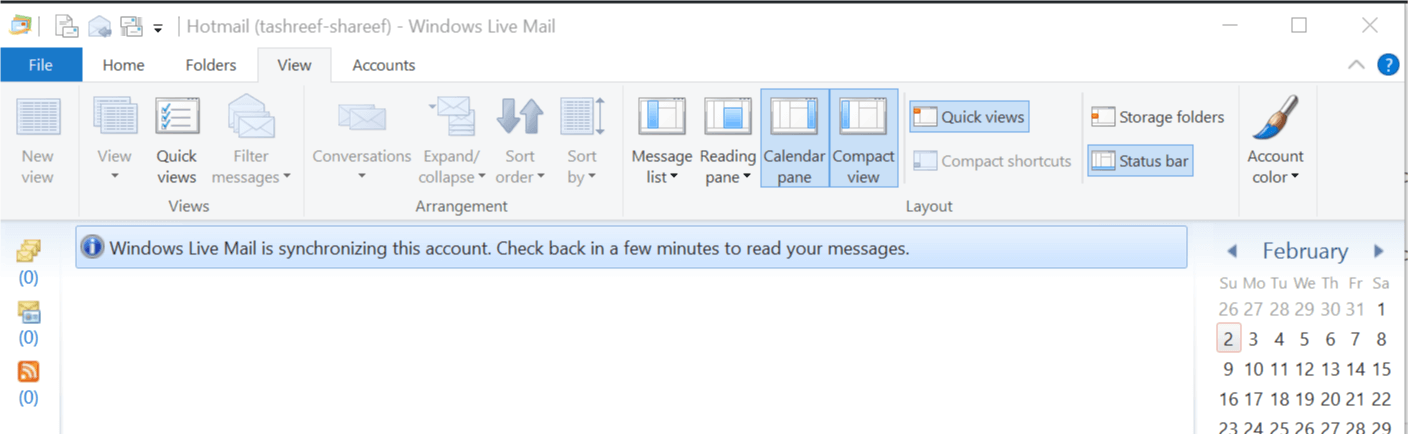
- Ξεκινήστε το Windows Live Mail.
- Ανοιξε το Θέα καρτέλα και επιλέξτε Συμπαγής προβολή.
- Για να προσθέσετε τους φακέλους στο Compact view κάντε τα εξής:
Σε κανονική προβολή: Όταν βρίσκεστε σε κανονική προβολή, κάντε δεξί κλικ σε οποιονδήποτε φάκελο / υποφακέλους και επιλέξτε Προσθήκη σε συμπαγή προβολή.
Σε συμπαγή προβολή: Όταν βρίσκεστε σε συμπαγή προβολή, κάντε κλικ στο + εικονίδιο και κάντε κλικ στο Προσθήκη σε συμπαγή προβολή επιλογή. Επιλέξτε το στοιχείο στο οποίο θέλετε να αποκτήσετε πρόσβαση από την καρτέλα προβολής και κάντε κλικ Εντάξει για να αποθηκεύσετε τις αλλαγές.
3. Αλλαγή χρώματος γραμματοσειράς Windows Live Mail
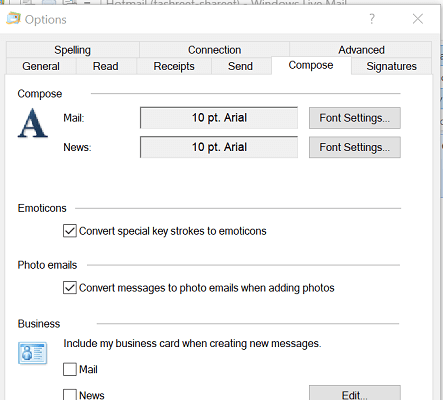
- Εκκινήστε το Windows Live Mail.
- Κάντε κλικ στο Αρχείο και επιλέξτε Επιλογές> Mail.
- Στο Επιλογές παράθυρο, ανοίξτε το Συνθέτω αυτί.
- Σύμφωνα με το Συνθέτω ενότητα, κάντε κλικ στο Ρυθμίσεις γραμματοσειράς κουμπί.
- Στο παράθυρο γραμματοσειράς, μπορείτε να επιλέξετε τη γραμματοσειρά και το μέγεθος της γραμματοσειράς.
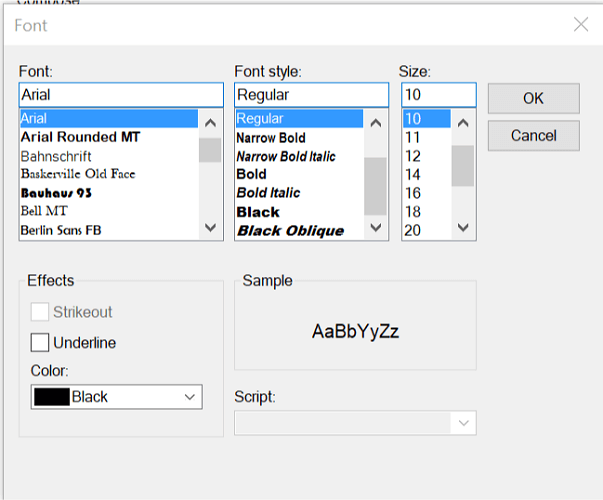
- Στην ενότητα Χρώμα, κάντε κλικ στο αναπτυσσόμενο μενού για να επιλέξετε το χρώμα γραμματοσειράς που θέλετε να εφαρμόσετε στο Windows Live Mail.
- Κάντε κλικ Ισχύουν και Εντάξει για να αποθηκεύσετε τις αλλαγές.
4. Αλλαγή λογαριασμού Windows Live Mail από POP3 σε IMAP
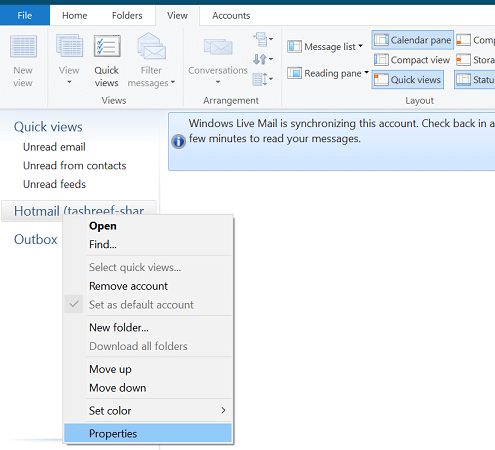
- Ξεκινήστε το Windows Live Mail.
- Κάντε δεξί κλικ στον λογαριασμό σας από το αριστερό παράθυρο.
- Επιλέγω Ιδιότητες.
- Ανοιξε το Προχωρημένος αυτί.
- Εδώ αλλάξτε το STMP, IMPA ή POP θύρες σε αυτήν την ενότητα. Μπορείτε επίσης να καθορίσετε τις ρυθμίσεις SSL.
- Στο Ιδιότητες παράθυρο, ανοίξτε το Υπηρέτης αυτί.
- Εισαγάγετε τον Εξερχόμενο διακομιστή σας χρειάζεται έλεγχο ταυτότητας.
- Επίσης, αλλάξτε το IMAP και SMTP διευθύνσεις διακομιστή από την καρτέλα Διακομιστής.
- Κάντε κλικ Εφαρμογή> ΟΚ για να αποθηκεύσετε τις αλλαγές.
5. Αλλάξτε τον ήχο των ειδοποιήσεων του Windows Live Mail
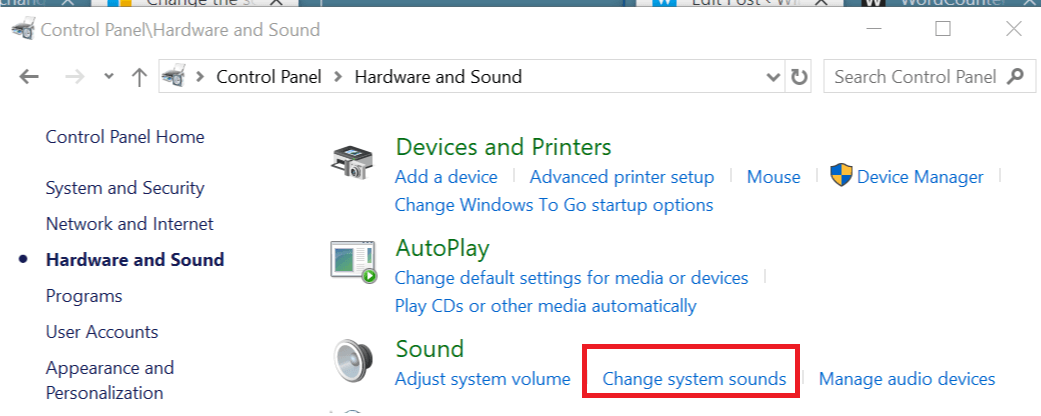
- Έξοδος από το Windows Live Mail εάν εκτελείται.
- Τύπος Πλήκτρο Windows + R για να ανοίξετε το Run.
- Τύπος έλεγχος και κάντε κλικ Εντάξει για να ανοίξω Πίνακας Ελέγχου.
- Κάντε κλικ στο Υλικό και Ήχος.
- Σύμφωνα με το Ήχος ενότητα, κάντε κλικ στο Αλλαγή ήχου συστήματος επιλογή.
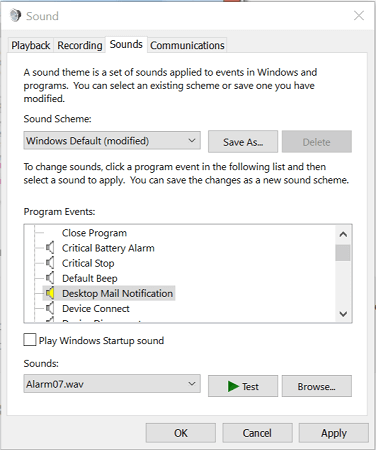
- Στην ενότητα Εκδηλώσεις προγράμματος, επιλέξτε Windows> Ειδοποίηση αλληλογραφίας επιφάνειας εργασίας.
- Κάντε κλικ στο Ξεφυλλίζω κουμπί.
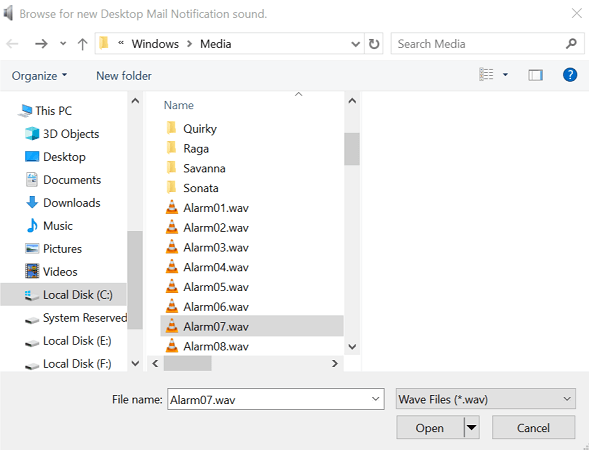
- Στο παράθυρο Πολυμέσα, μετακινηθείτε προς τα κάτω και επιλέξτε έναν από τους ήχους που έχετε κατεβάσει.
- Κάντε κλικ Ανοιξε.
- Κάντε κλικ στο Δοκιμή κουμπί για να ακούσετε τον ήχο.
- Κάντε κλικ Ισχύουν και Εντάξει για να αποθηκεύσετε τις αλλαγές.
Εκτελέστε μια σάρωση συστήματος για να ανακαλύψετε πιθανά σφάλματα

Κατεβάστε το Restoro
Εργαλείο επισκευής υπολογιστή

Κάντε κλικ Εναρξη σάρωσης για να βρείτε ζητήματα Windows.

Κάντε κλικ Φτιάξ'τα όλα για την επίλυση προβλημάτων με τις κατοχυρωμένες τεχνολογίες.
Εκτελέστε σάρωση υπολογιστή με Restoro Repair Tool για να βρείτε σφάλματα που προκαλούν προβλήματα ασφαλείας και επιβράδυνση. Αφού ολοκληρωθεί η σάρωση, η διαδικασία επισκευής θα αντικαταστήσει τα κατεστραμμένα αρχεία με νέα αρχεία και στοιχεία των Windows.
Δεν μπορείτε να ανοίξετε τον Πίνακα Ελέγχου; Ρίξτε μια ματιά σε αυτόν τον βήμα προς βήμα οδηγό για να βρείτε μια λύση.
Εφαρμογή ήχου στο Windows Live Mail
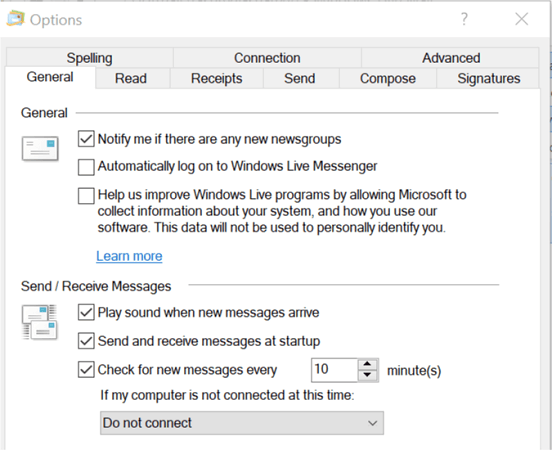
- Ανοίξτε το Windows Live Mail.
- Κάντε κλικ Αρχείο> Επιλογές> Αλληλογραφία.
- Ανοιξε το Γενικός αυτί.
- Υπό Αποστολή / λήψη μηνυμάτων έλεγχος Αναπαραγωγή ήχου όταν φτάνουν νέα μηνύματα κουτί.
- Κάντε κλικ Ισχύουν και Εντάξει για να αποθηκεύσετε τις αλλαγές.
6. Πώς να αλλάξετε τα θέματα του Windows Live Mail

- Το Windows Live Mail δεν υποστηρίζει την αλλαγή θεμάτων. Έτσι, οποιοδήποτε θέμα που εφαρμόζετε στην επιφάνεια εργασίας σας θα εφαρμοστεί και στο Windows Live Mail.
- Για να αλλάξετε το θέμα στην επιφάνεια εργασίας σας, ακολουθήστε αυτά τα βήματα.
- Κάντε κλικ στο Αρχή και επιλέξτε Ρυθμίσεις.
- Ανοιξε Εξατομίκευση.
- Κάνε κλικ στο Θέματα καρτέλα στο αριστερό παράθυρο.
- Μετακινηθείτε προς τα κάτω στο Αλλαγή θεμάτων ενότητα και επιλέξτε ένα από τα προεπιλεγμένα θέματα.
- Εάν θέλετε να προσαρμόσετε το θέμα σας, κάντε κλικ στο Χρησιμοποιήστε προσαρμοσμένα θέματα κουμπί.
- Τώρα μπορείτε να τροποποιήσετε τις ιδιότητες δρομέα φόντου, ήχων, χρώματος και ποντικιού σύμφωνα με τις προτιμήσεις σας.
Εάν αντιμετωπίζετε προβλήματα με το άνοιγμα της εφαρμογής Ρύθμιση, ρίξτε μια ματιάαυτό το άρθρο για να λύσει το πρόβλημα.
7. Αλλάξτε το εμφανιζόμενο όνομα του Windows Live Mail
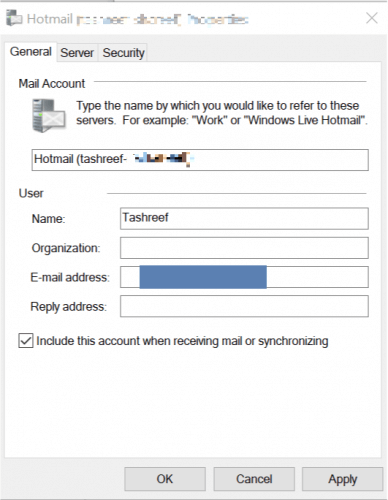
- Ανοίξτε το Windows Live Mail.
- Στο Windows Live Mail μεταβείτε στη διεύθυνση Εργαλεία> Λογαριασμοί.
Στο Windows Live Mail 2012 μεταβείτε στη διεύθυνση Αρχείο> Επιλογές> Μηνύματα. - Στο παράθυρο λογαριασμού, κάντε κλικ στο Ιδιότητες κουμπί.
- Στο Windows Live Mail, στην ενότητα Πληροφορίες χρήστη, εισαγάγετε το όνομά σας στο πεδίο Όνομα.
Στο Windows Live 2012, στο παράθυρο Λογαριασμοί, επιλέξτε το δικό σας ΗΛΕΚΤΡΟΝΙΚΗ ΔΙΕΥΘΥΝΣΗ και κάντε κλικ στο Ιδιότητες κουμπί. - Στην περιοχή Χρήστης, εισαγάγετε το όνομά σας στο πεδίο Όνομα.
- Κάντε κλικ Ισχύουν και Εντάξει για να αποθηκεύσετε τις αλλαγές.
Ανάλογα με το αν χρησιμοποιείτε το Windows Live Mail 2011/2012 ή παλαιότερη έκδοση, ορισμένες ρυθμίσεις ενδέχεται να διαφέρουν. Σε αυτό το άρθρο, προσπαθήσαμε να καλύψουμε όλες τις βασικές ρυθμίσεις που ένας νέος χρήστης θα ήθελε να αλλάξει στον υπολογιστή-πελάτη του Windows Live Mail.
Εάν χρειάζεστε βοήθεια για την τροποποίηση άλλων ρυθμίσεων, αφήστε ένα σχόλιο και θα ενημερώσουμε το άρθρο με τα απαραίτητα βήματα.
ΔΙΑΒΑΣΤΕ ΕΠΙΣΗΣ:
- Διόρθωση: Οι σύνδεσμοι email του Windows Live Mail δεν λειτουργούν
- Τα Windows Live Mail Inbox εξαφανίστηκαν; Ακολουθήστε αυτά τα βήματα
- Διόρθωση: Τα μηνύματα ηλεκτρονικού ταχυδρομείου του Windows Live Mail δεν εμφανίζονται στα Απεσταλμένα στοιχεία
 Εξακολουθείτε να αντιμετωπίζετε προβλήματα;Διορθώστε τα με αυτό το εργαλείο:
Εξακολουθείτε να αντιμετωπίζετε προβλήματα;Διορθώστε τα με αυτό το εργαλείο:
- Κάντε λήψη αυτού του εργαλείου επισκευής υπολογιστή βαθμολογήθηκε Μεγάλη στο TrustPilot.com (η λήψη ξεκινά από αυτήν τη σελίδα).
- Κάντε κλικ Εναρξη σάρωσης για να βρείτε ζητήματα των Windows που θα μπορούσαν να προκαλέσουν προβλήματα στον υπολογιστή.
- Κάντε κλικ Φτιάξ'τα όλα για την επίλυση προβλημάτων με τις κατοχυρωμένες τεχνολογίες (Αποκλειστική έκπτωση για τους αναγνώστες μας).
Το Restoro κατεβάστηκε από 0 αναγνώστες αυτόν τον μήνα.